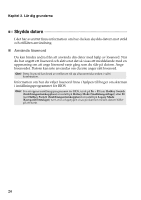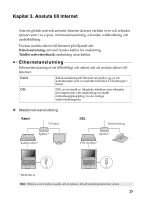Lenovo IdeaPad U410 IdeaPad U310&U410 User Guide V1.0 (Swedish) - Page 33
Använda Lenovo OneKey Recovery-systemet utan, operativsystemet Windows
 |
View all Lenovo IdeaPad U410 manuals
Add to My Manuals
Save this manual to your list of manuals |
Page 33 highlights
Kapitel 4. OneKey Rescue-systemet „ Använda Lenovo OneKey Recovery-systemet (utan operativsystemet Windows) Om det skulle hända att operativsystemet inte kan läsas in följer du stegen nedan för att starta OneKey Rescue-systemet. • Stäng av din dator. • Tryck på tangenten för att starta OneKey Rescue-systemet. I programmet kan du återställa din systempartition till den ursprungliga fabriksstatusen eller till en tidigare skapad säkerhetskopiering. Obs! Återställningsprocessen går inte att ångra. Se till att säkerhetskopiera dina viktiga data innan du kör återställningsfunktionen. „ Skapa en/flera återställningsskiva/or Datorn åtföljs inte av någon återställningsskiva. Med Lenovo OneKey Recovery-systemet kan du skapa en/flera återställningsskiva/or som kan användas till att starta och återställa datorn i händelse av systemfel. Så här skapar du återställningsskivor: • Sätt in en inspelningsbar skiva i datorns optiska skivenhet. Obs! Om datorn inte har en inbyggd optisk enhet eller om den inbyggda optiska enheten inte stöder skivbränning, ansluter du en lämplig extern optisk enhet till datorn. • I Windows, tryck på OneKey Rescue system-knappen för att starta Lenovo OneKey Recovery-systemet. • På huvudskärmen, klicka på Skapa en återställningsskiva. • Välj typ av återställningsskiva. Du kan skapa tre typer av återställningsskivor: återställningsskivor med befintliga säkerhetskopieavbildningar, återställningsskivor från den aktuella systempartitionen och återställningsskivor med fabriksinställningar. Välj den typ av skivor du vill skapa och följ instruktionerna på skärmen. 29